Bilmeniz ve Kullanmanız Gereken Yerleşik WordPress Seçenekleri
Yayınlanan: 2021-12-14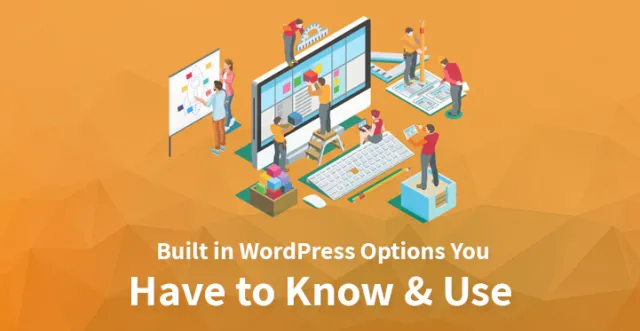
WordPress, bu kadar önemli sayıda düzeyde web dağıtımını tamamen yeniden tanımladı, ancak esas olarak giriş çubuğunu aşağı indirerek, birinin atlayabileceği ve tam teşekküllü bir WordPress Web Sitesi oluşturabileceği.
Birinin web sitesini oluşturmak için kullanabileceği çok sayıda WordPress seçeneği vardır ve bir blog sahibi olmak için bir jeton harcamanıza bile gerek yoktur, WordPress birçok ücretsiz çözümle güvence altına alınmıştır.
Ayrıca, tam WordPress platformunun daha fazla özelliğine ve esnekliğine ihtiyacınız varsa, herhangi bir web barındırıcısından sunucu alanı kiralayabilir ve ardından WordPress.org'dan WordPress komut dosyasını yükleyebilirsiniz.
Birçok web barındırıcısı tek tıklamayla otomatik yükleyiciyle birlikte gelir, bu nedenle tek yapmanız gereken işaret etmek ve tıklamaktır. Ayrıca, kendi kendine barındırılan WordPress ile istediğiniz zaman gidebilirsiniz. Kendi kendine barındırılan WordPress, çevrimiçi maceranızı eğlenceli ve tamamen tatmin edici hale getiren bir dizi harika yerleşik WordPress seçeneğiyle birlikte gelir.
Bu yerleşik WordPress seçenekleri , çevrimiçi yayıncı olarak işinizi daha kolay ve daha eğlenceli hale getirecek. Aşağıyı okuyun ve hangi yerleşik WordPress seçeneğinin bilinmesi ve kullanmaya başlaması gerektiğini öğrenin?
1. Canlı Tema Önizlemesi:
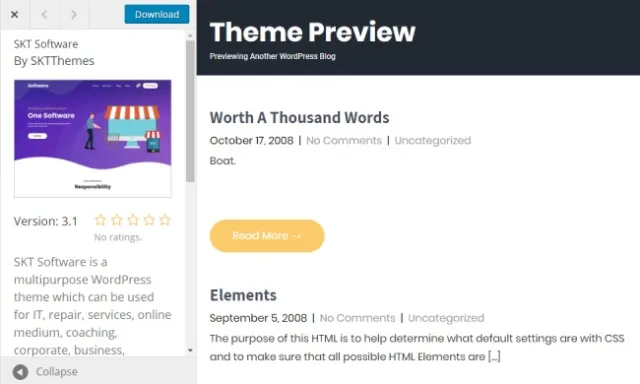
Biri, çevrimiçi işlerinde en az bir kez WordPress temasını değiştirecektir. Çünkü ihtiyacınız olan bir özellik kullanılamayabilir, mevcut temanızdan sıkılmış olabilirsiniz, mevcut temanıza bir şey girebilir veya temanızı değiştirmek istemenize neden olan herhangi bir şey olabilir.
Daha önce, nasıl göründüğünü görmek için istediğiniz temayı etkinleştirmeniz gerekiyordu. Bu, kullanıcının siz özelleştirmelerinizi yapmadan önce temayı görebileceği anlamına gelir. Bu, web yöneticilerinin sitelerini bakım moduna geçirmesini sağlar.
Artık durum bu değil, çünkü yeni WordPress temalarını önizleyebilir ve ilk önce etkinleştirmeden sitenizde nasıl görüneceğini algılayabilirsiniz. Canlı tema önizlemesi, işletmeniz için en iyi temayı seçerken size çok zaman kazandırır.
Ayrıca, temanızı etkinleştirmeden önce test etmenizi sağlar. Ve memnunsanız, yeni temayı başlatmak için kaydet'i ve etkinleştir'i tıklamanız yeterlidir.
Görünüm-> temalarına giderek canlı önizlemeye erişin. Yeni temanız olarak istediğiniz temanın üzerine gelmek size canlı bir önizleme düğmesi verecektir. Bizi bir sonraki WordPress seçeneğimize yönlendiren canlı önizlemeyi başlatmak için bu düğmeye tıklayın.
2. Tema Özelleştirici:
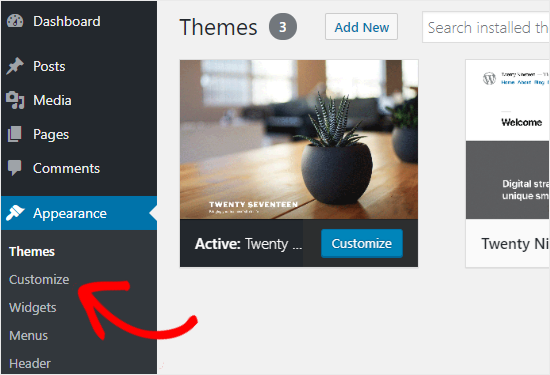
Bazen bir WordPress teması ne kadar güzel olursa olsun, markanızı temsil etmek için onu özelleştirmeniz gerekir. Özelleştirme için tüm bu seçenekleri bulmaya çalışarak zaman kaybetmenize gerek yok.
Görünüm-> özelleştiriciye giderek özelleştirilmiş WordPress temanızı başlatın. Özelleştirme düzeyi, temanızda bulunan özelliklere bağlıdır. Değişikliklerinizi yaptıktan sonra kaydet butonuna tıklamanız yeterli ve tasarımınız hazır.
3. Jet Paketi:
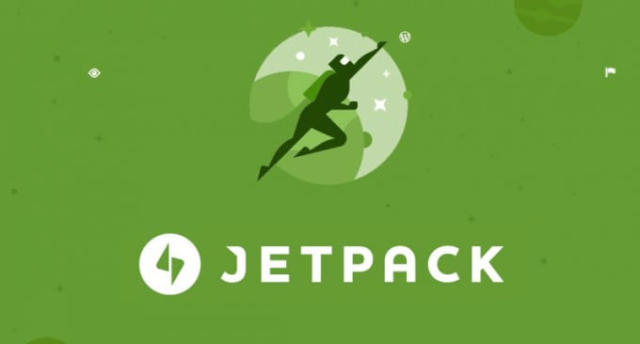
Jetpack, birinin yararlanmaya başlaması gereken en iyi yerleşik WordPress seçeneklerinden biridir. Jetpack yerleşik bir seçenek değildir, 36 yerleşik seçeneğin bir koleksiyonudur. Özel içerik türlerinden, WP.me kısa bağlantılarından, özel formdan, aboneliklerden ve diğerlerinden her şeyi alacaksınız.
Böylece, Jetpack yerleşik 9 sosyal özellik, 8 yazma özelliği, 8 görünüm geliştirme özelliği ve 3 geliştirici seçeneği ile birlikte gelir. Sayfa yükleme sürenizi azaltmak için ihtiyacınız olan modülleri etkinleştirmeniz yeterlidir.
4. Akismet :
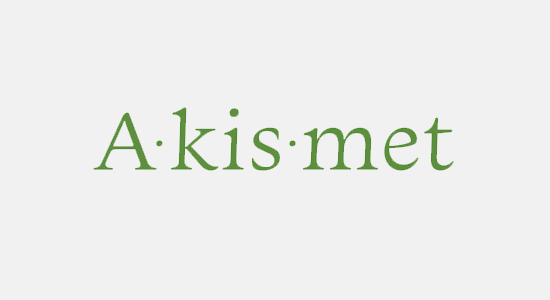
Akismet, mutlaka sahip olunması gereken WordPress seçenekleridir . En iyi çalışmanızı oluşturmak için çok çalışırken, spam gönderenler WordPress blogunuzu spam yorumlarıyla doldurmanın yöntemlerini keşfetmeye kapılırlar. Bu Akismet, WordPress için en iyi anti-spam eklentisidir.

Bu eklenti, tüm yorumları spam olup olmadığını kontrol eder ve bu spam yorumları otomatik olarak filtreler ve böylece işinize odaklanabilirsiniz.
API anahtarınızı Akismet'ten almanız ve eklenti ekranınızdaki mavi Akismet'i Etkinleştir düğmesini tıklamanız yeterlidir. Bu Akismet eklentisi, bu spam yorumları otomatik olarak çöp kutusuna kaldıracaktır.
5. İthalat/İhracat:
WordPress, gönderilerinizi ve yorumlarınızı diğer birçok blog platformundan içe aktarmayı çok kolaylaştırır. Yerleşik içe aktarma seçenekleri sayesinde, çeşitli blog sistemlerinden içerik alışverişi yapabilirsiniz. Aynı şekilde, mevcut kategorileri etiketlere dönüştürmek için içe aktarma özelliklerini de kullanabilir ve bunun tersi de mümkündür.
Artık tek bir tıklama ile yayınınızı ve yorumlarınızı içe aktarabilirsiniz. Dışa aktarma özelliğini kullanarak, sitenizdeki içeriği etkili ve hızlı bir şekilde başka bir WordPress kurulumuna aktarabilirsiniz.
6. Metin/HTML Editörü:
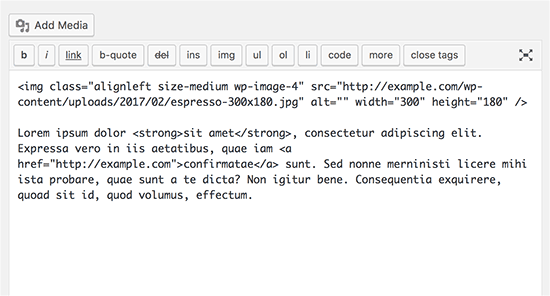
Yeni bir gönderi veya sayfa oluştururken, WordPress varsayılan olarak görsel düzenleyiciyi başlatır. WordPress ayrıca, birinin HTML işaretlemesi kullanarak bir gönderi oluşturmasını sağlayan metin/HTML düzenleyicisi olan başka bir gönderi düzenleyiciden oluşur.
Bu metin düzenleyici, WordPress web sitenizin tasarımı üzerinde size daha fazla kontrol sağlayarak, içeriğinize karmaşık HTML öğeleri eklemenize ve metin düzenleyicinizden en iyi şekilde yararlanmanıza olanak tanır.
7. Medya Ayarları :
Medya kitaplığına yeni bir resim eklerken, küçük resim boyutu, orta boy ve büyük boy olmak üzere aklınızda bulundurmanız gereken üç boyut vardır. Ayarlar -> Medya altında bulunan medya ayarlarını kullanarak bu boyutları ihtiyaçlarınıza göre ayarlayabilirsiniz. Resim galerinizin atlıkarınca rengini bile değiştirebilirsiniz.
İlgili makale: WordPress Web Sitesindeki Ortak Medya Kitaplığı Görüntü Sorunları Nasıl Onarılır?
8. WordPress Beslemeleri:
Okuyucuların WordPress blogunuza geri gelmeye devam edeceklerini nasıl garanti edersiniz? Yeni içeriğinizi bulmayı kolaylaştırabilirsiniz. Nasıl? WordPress beslemelerinden yararlanabilirsiniz. Yazma WordPress, başlıca beş tür RSS beslemesini desteklerken;
– RSS 0.92 beslemesi
– RDF/RSS 1.0 beslemesi
– RSS 2.0 beslemesi
– RSS 2.0 yorum beslemesi
– Atom beslemesi
Artık web sitelerinize RSS bağlantıları eklemelisiniz. Görünüm -> Widget'lar ->RSS bağlantılarına gidin. RSS bağlantıları widget'ını kullanmak için Jetpack'in etkin olması gerekir.
9. Kategoriler ve Etiketler :
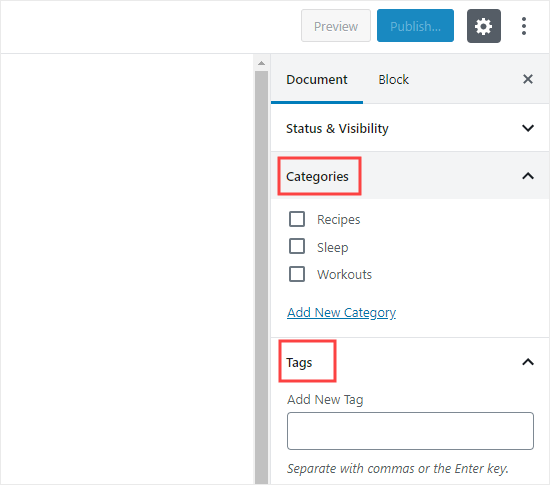
Tüm yerleşik WordPress seçenekleri basit ve kullanımı kolay olduğundan, genellikle kategorisiz bir blog gönderisi görürsünüz veya gönderi varsayılan kategorize edilmemiş kategoride bulunur. Yaklaşık 7 ila 12 kategoriye bağlı kalmaya çalışın, içeriğinize kategoriler vererek okuyucunun blogunuzu alakalı bulmasına yardımcı olun.
Kişi istediği kadar etiket ekleyebilir, ancak gönderi başına yalnızca beş etiket kullanmayı deneyin. Ayrıca ilgili etiketleri, kullanıcı belirli bir terimi arama motorlarında arar gibi kullanın.
10. Devamını Okuyun:
Özler, sosyal medya sitelerinde daha fazla ilgi çeker. Kişi, yazı düzenleyicide bulunan daha fazla yerleşik WordPress seçeneklerini kullanarak kendi özel özlerini oluşturabilir. İmlecinizi, alıntınızın bitmesi için gereken yere getirin ve araç çubuğundaki Daha Fazla Oku düğmesine basın.
Çözüm
Yukarıda verilenler, bilmeniz ve kullanmanız gereken en iyi yerleşik WordPress seçenekleridir . Geçmişte WordPress seçeneklerinde yerleşik olanlardan herhangi birini kullandınız mı? Umarım bu makale yardımcı olur ve bazı harika WordPress seçeneklerini öğrenirsiniz.
